Autofill (Tự động điền) là một bộ khung (framework) quản lý việc giao tiếp giữa các ứng dụng và dịch vụ tự động điền (autofill service) trên thiết bị. Giống như các ứng dụng quản lý mật khẩu, hỗ trợ điền thông tin trên các ứng dụng khác bằng dữ liệu bạn cung cấp trước đó, dịch vụ tự động điền sẽ giúp bạn tiết kiệm thời gian và công sức mỗi khi đăng nhập hoặc điền một biểu mẫu nào đó, mang đến cho bạn trải nghiệm sử dụng tốt hơn.
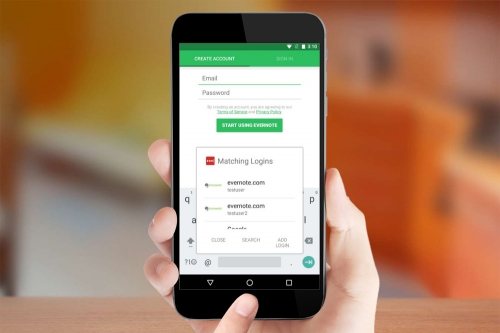 |
|
Trên Android, chức năng tự động điền sử dụng dịch vụ của riêng Google cho việc điền tên đăng nhập (username) và mật khẩu (password) vào các ứng dụng. Bên cạnh đó, nó còn tương thích với các ứng dụng quản lý mật khẩu khác như 1Password, LastPass... Tính năng tự động điền chỉ có mặt trên Android 8.0 trở lên.
Sau đây là hướng dẫn chi tiết cách bật chức năng tự động điền trên thiết bị Android. Lưu ý, tên và vị trí các cài đặt có thể khác nhau tùy thuộc vào thiết bị bạn đang sử dụng.
Kích hoạt tính năng tự động điền của Google
Bước 1: Mở ứng dụng Settings (Cài đặt) trên thiết bị Android và truy cập vào System (Cài đặt hệ thống).
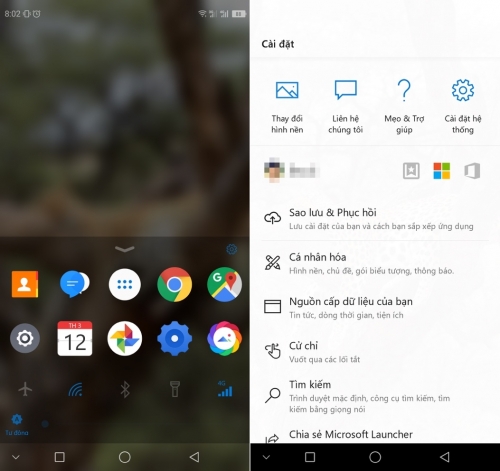 |
|
Bước 2: Chọn Other settings (Cài đặt khác).
Bước 3: Di chuyển đến trình đơn Language & input (Ngôn ngữ & nhập liệu).
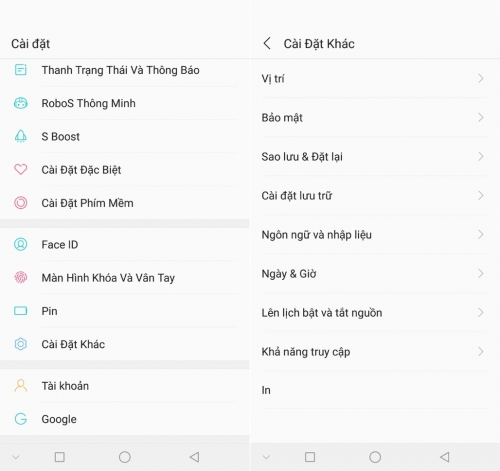 |
|
Bước 4: Tìm đến mục Autofill service (Dịch vụ tự động điền).
Bước 5: Bấm lên tùy chọn Google để chọn nó nếu bạn muốn sử dụng làm dịch vụ tự động điền mặc định.
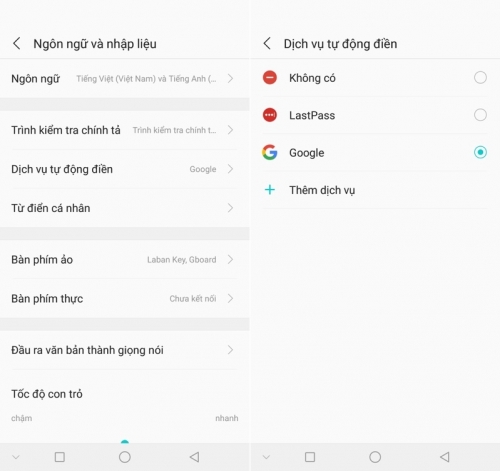 |
|
Trường hợp bạn muốn sử dụng ứng dụng tự động điền bên thứ ba, hãy bấm nút Add service (Thêm dịch vụ). Các ứng dụng tương thích với tính năng này tính đến thời điểm hiện tại bao gồm Enpass, LastPass, Dashlane, Keeper và 1Password sẽ xuất hiện. Bạn có thể chọn dịch vụ bất kỳ bạn thích. Thực hiện theo các yêu cầu và hướng dẫn trên màn hình để hoàn tất quá trình cài đặt.
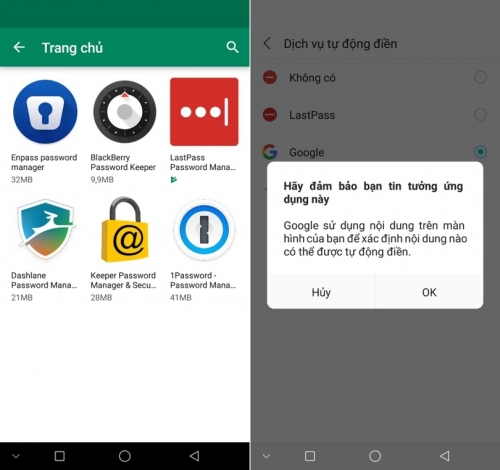 |
|
Lưu thông tin đăng nhập và tự động điền username và password
Bây giờ, bạn mở một ứng dụng hoặc trang web bất kỳ và đăng nhập. Sau khi đăng nhập thành công, Android sẽ cung cấp tùy chọn cho phép bạn lưu thông tin đăng nhập vào Google hoặc ứng dụng bên thứ ba.
Lần sau, khi bạn mở ứng dụng hoặc trang web đó và chọn Sign in, Google sẽ đề xuất thông tin đăng nhập bạn đã lưu.
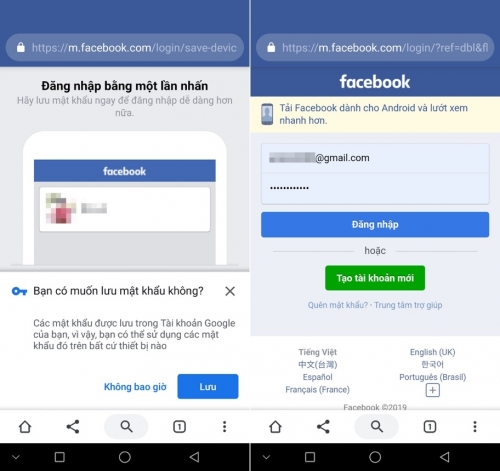 |
|
Đối với các ứng dụng bên thứ ba, bạn sẽ thấy thông báo yêu cầu mở khóa trình quản lý và chọn thông tin đăng nhập tương ứng ngay tại màn hình đăng nhập.
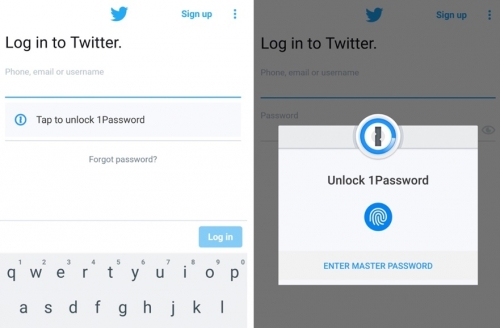 |
|
Tác giả: Ca Tiếu
Nguồn tin: Báo VietNamNet


















